Cómo proteger con contraseña páginas, textos y números de documentos en iPad y iPhone

El paquete de productividad iWork incluye Pages, Numbers y Keynote, y cada uno permite a los usuarios proteger con contraseña documentos individuales. En la práctica, esto significa que un documento creado en iWork en iOS, Mac OS X o iCloud, se puede bloquear de forma segura con el cifrado incorporado, y el documento no se puede abrir ni ver sin ingresar la contraseña definida en ningún otro dispositivo. Por ejemplo, puede establecer una contraseña para un documento de Pages en su iPad o iPhone, luego abrirlo nuevamente en su Mac desde iCloud, o desde su aplicación nativa Mac OS X, y necesitará una contraseña, y por supuesto que funciona. al revés.
A continuación, le indicamos cómo utilizar esta gran función en cualquier plataforma ofrecida por Apple, ya sea que utilice Pages, Numbers o Keynote en iOS, iCloud o Mac.
Cómo establecer una contraseña para documentos de iWork en páginas, números o Keynote para iOS en iPad y iPhone
Todas las aplicaciones iWork de iOS permiten la protección con contraseña de documentos específicos; a continuación se explica cómo utilizar esta función de seguridad en su iPad o iPhone:
- Abra el documento que desea proteger con contraseña en Pages, Numbers o Keynote
- Toque el icono de la llave para acceder a la configuración
- Elija «Establecer contraseña» ingresando la contraseña y una pista para proteger el documento al instante
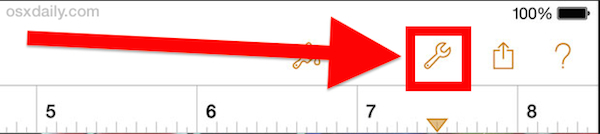
La configuración entra en vigencia de inmediato, y si cierra el documento, verá que la vista previa se reemplaza con un pequeño icono de candado que indica que estaba protegido con contraseña. Esto es lo mismo en la aplicación Pages, Keynote o Numbers.
Intentar abrir el documento ahora desde cualquier plataforma requerirá una contraseña:
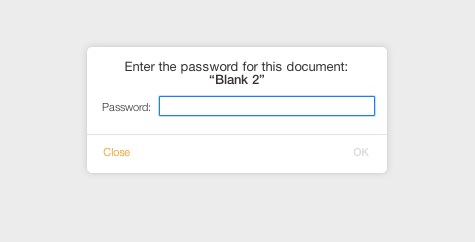
Esto significa que si establece una contraseña en iOS, luego envía el documento por correo electrónico e intenta abrirlo en una Mac, se requerirá la contraseña. Del mismo modo, si guarda el documento desde un iPhone o iPad en iCloud, acceder a él desde cualquier otro dispositivo a través de iCloud requerirá la contraseña.
Cómo configurar la contraseña para páginas, números y documentos en Mac
Al igual que iOS, puede establecer contraseñas en archivos de iWork en su Mac. Así es cómo:
- Abra la aplicación Pages o la aplicación Numbers y abra el documento para el que desea establecer una contraseña
- Arrastra hacia abajo el menú «Páginas» y elige «Establecer contraseña».
- Confirme la contraseña y dé una pista si lo desea y elija establecer la contraseña
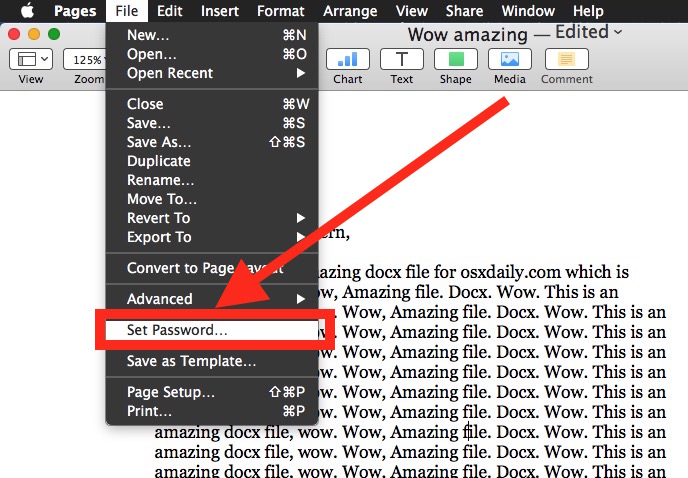
Establecer una contraseña para un documento iWork de iCloud
También puede bloquear documentos con contraseñas de iCloud, es más o menos lo mismo que iOS:
- Desde iCloud.com, abra la aplicación a la que desea acceder y proteja con contraseña su documento (Pages, Keynotes o Numbers)
- Elija el icono de la llave para acceder a la configuración y elija «Establecer contraseña» de nuevo
- Confirme la contraseña y cierre el documento para protegerlo.
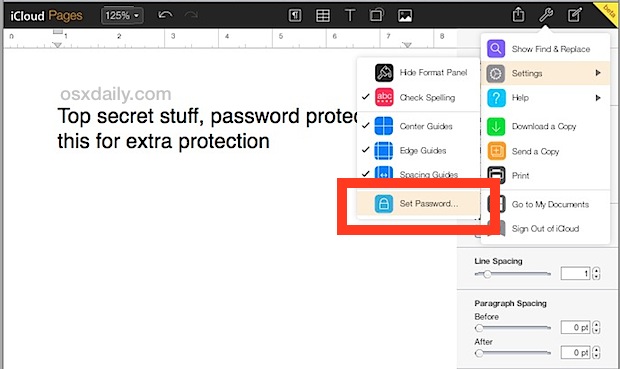
Una vez más, una vez que se haya establecido la contraseña, ese documento estará protegido en cualquier dispositivo que intente abrir el archivo de iCloud, ya sea en otra Mac, iPhone, iPad, iPod touch o incluso en otra visita al sitio iCloud.com.
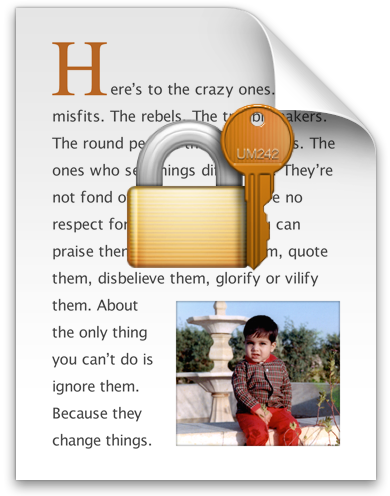
Si bien el bloqueo de archivos individuales puede ser beneficioso, esto no reemplaza tener una contraseña más amplia en sus dispositivos Apple. Esto significa al menos la necesidad de una contraseña de Mac y una contraseña de iOS con una pantalla de bloqueo para iPhone y iPad, aunque también se deben considerar métodos de protección más avanzados, como el firmware o las contraseñas de FileVault. Macs que están particularmente preocupados por la seguridad, mientras que los usuarios de iOS pueden usar códigos de acceso complejos y encriptar sus copias de seguridad a través de iTunes para mayor protección.
